Sådan tager du et skærmbillede med VLC på Windows og Mac OS X
"Jeg bruger VLC til at se film og videoer på min computer, nogle gange vil jeg tage et screenshot og udtrække en ramme som et billede, men jeg kan ikke finde screenshot-funktionen i VLC?"
Som medieafspiller er VLC populær over hele verden, dels fordi den understøtter næsten alle multimedieformater. En anden fordel ved VLC er at tilbyde omfattende bonusfunktioner. Det er dog vanskeligt at finde dem, da avancerede funktioner er skjult dybt i menulisten. Denne guide fokuserer på, hvordan man gør tage skærmbilleder i VLC.

SIDEINDHOLD
Del 1: Sådan tager du skærmbilleder med VLC
I VLC har du tre måder at tage skærmbilleder til videoafspilning. Vi deler dem alle nedenfor, og du kan bruge en hvilken som helst baseret på din præference.
Metode 1: Sådan tager du et skærmbillede i VLC med genvejstaster
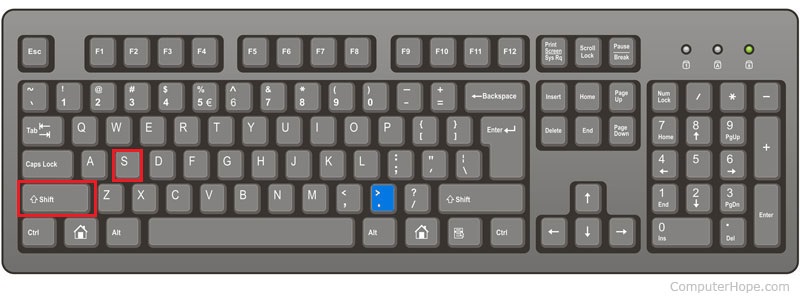
Trin 1: Åbn den ønskede video i VLC, og afspil den ramme, du vil udtrække.
Trin 2: Tryk på Skift + S på Windows, Cmd + Alt + S på Mac eller Ctrl + Alt + S på Linux. Derefter gemmes VLC-øjebliksbillede i dit mediebibliotek.
Trin 3: Som standard er VLC-øjebliksbillede C: / Brugere / brugernavn / Mine billeder på pc, dit skrivebord på Mac og $ (HJEM) /. Vlc / på Linux. Gå til for at ændre det Værktøjer menu, og vælg Præferencer, gå til Video fanen og indstil indstillingerne under Videoen snapchats afsnit.
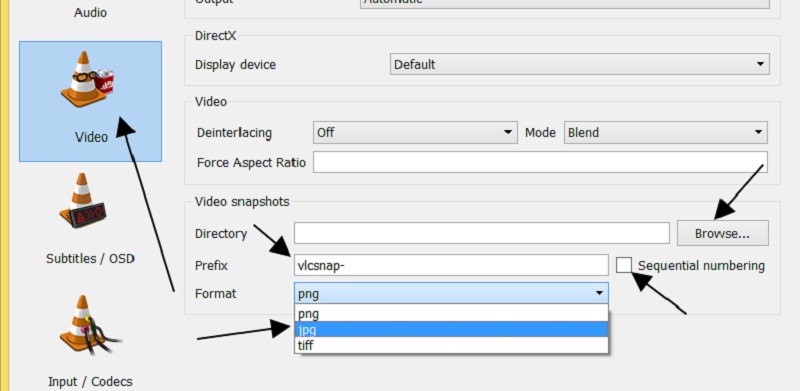
Bemærk: Nativt gemmer VLC snapshots i PNG-format, men du kan ændre det til JPG eller TIFF.
Metode 2: Sådan tager du et skærmbillede i VLC med Menu
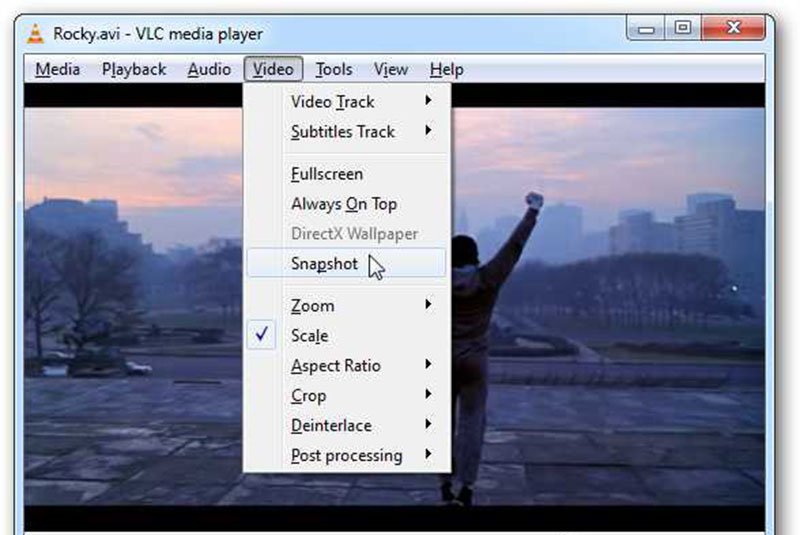
Når du finder en ramme i en video, som du vil gemme, skal du sætte afspilningen på pause, gå til Video menu og vælg Snapshot eller relativ mulighed.
Alternativt kan du højreklikke på videoen og vælge Snapshot fra kontekstmenulisten. Hvis det lykkes, vises miniaturebilledet og øjebliksbillede på videoen.
Metode 3: Sådan skærmbillede i VLC med avancerede kontroller
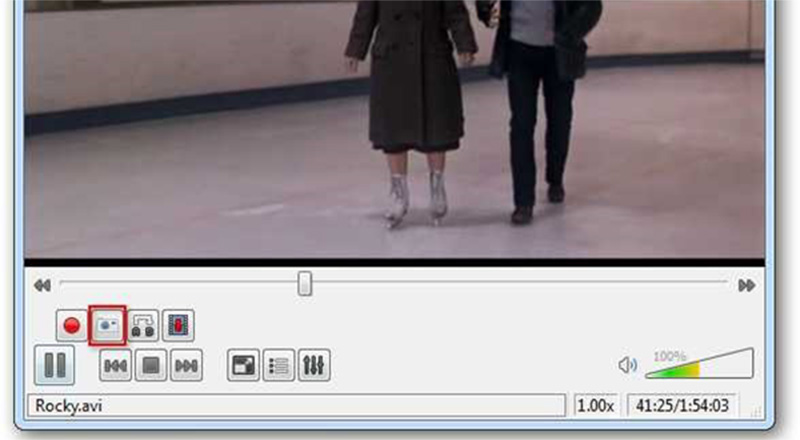
Trin 1: Åbn en film i VLC. Gå til Udsigt menu og aktivere Avancerede kontroller. Derefter får du fire avancerede kontroller i bunden.
Trin 2: Afspil videoen, indtil du når målrammen, eller du kan bruge ramme-for-ramme-funktionen på den avancerede kontrolbjælke til at finde den ønskede ramme. Klik på Snapshot knap med et kameraikon nederst til skærmbillede i VLC.
Del 2: Bedste alternativ til VLC til at tage skærmbilleder
Selvom VLC giver snapshot-funktionen, er det svært at finde og kontrollere, især for ikke-teknologiske kyndige. Vidmore skærmoptagerpå den anden side er det nemmeste alternativ til VLC at tage skærmbilleder. Plus, du kan bruge det gratis uden registrering eller andre begrænsninger.
Hovedtræk ved det bedste alternativ til VLC Snapshot
- Tag skærmbilleder til videoer i VLC og anden medieafspiller.
- Rediger VLC-skærmbilleder i realtid.
- Gem skærmbilleder som billeder i høj kvalitet.
Det er overflødigt at sige, at det er den nemmeste måde at udtrække rammer fra video og tage skærmbilleder i VLC gratis.
Sådan tager du et skærmbillede i VLC nemt
Trin 1: Installer VLC-alternativ
Skærmbilledeværktøjet tilbyder to versioner, den ene til pc'er og den anden til Mac. Download og installer den rigtige version i henhold til dit system, og start den derefter. Hvis du vil ændre de brugerdefinerede indstillinger, skal du klikke på Menu vælg Præferencer, gå til Produktion fanen, og indstil Placering af skærmbilledfiler og Skærmbillede format. Hit Okay for at bekræfte det.

Trin 2: Tag et øjebliksbillede til VLC
Afspil en video i VLC og hold pause ved den ramme, du vil udtrække. Drej til skærmbilledværktøjet, og vælg Skærmbillede. Derefter vil din markør dreje til et kryds. Klik på VLC-vinduet for at snapshot hele videorammen. Hvis du bare har til hensigt at fange en del af rammen, skal du trække på ønsket område med din venstre mus.

Trin 3: Rediger og gem skærmbillede
Når du slipper musen, gemmes videorammen som et billede, og du får vist værktøjslinjen. Eventuelt kan du redigere øjebliksbilledet med det samme. For at tilføje tekst til snapshotet skal du f.eks. Vælge T ikon, sæt farve, skrifttype, størrelse og andre parametre, klik på den rigtige position og indtast teksterne. Derudover kan du tilføje malerier, former og pile på øjebliksbillede.
Endelig har du to muligheder for at håndtere øjebliksbillede. Klik på Disk ikonet, og snapshotet gemmes på din harddisk. Hvis du vil bruge det i andre programmer, skal du klikke på Udklipsholder ikon.

Du kan også bruge dette værktøj til skærmbillede FaceTime, eller tage rulle skærmbilleder på din computer.
Del 3: Ofte stillede spørgsmål om VLC Screenshot
Hvor gemmes VLC-skærmbilleder?
Nativt gemmer VLC skærmbilleder et andet sted på Windows, Mac og Linux:
På Windows 7 og senere: C: / Brugere / brugernavn / Mine billeder.
På Windows XP: C: / Mine dokumenter / Mine billeder.
På Mac: Gem direkte på dit skrivebord.
På Linux: $ (HOME) /. Vlc /.
Derudover har du lov til at tilpasse placeringen på Præferencer dialog.
Kan VLC vise stillbilleder?
Ja, VLC er i stand til at åbne billeder, såsom JPG-filer. Alt hvad du skal gøre er at trække og slippe billedet på din VLC Media Player. Nu er denne funktion ikke begrænset til et enkelt billede. Hvis du vælger flere billeder og åbner dem i VLC, vises de som et lysbilledshow.
Hvordan tager jeg et skærmbillede på Windows Media Player?
På Windows har du flere måder at tage skærmbilleder på Windows Media Player, som f.eks. Print Screen-tasten, Snipping Tool og Snip & Sketch på Windows 10. WMP tilbyder dog ingen funktioner relateret til screenshot.
Konklusion
Denne guide har diskuteret, hvordan man tager skærmbilleder i VLC, når man afspiller film. Selvom VLC er et open source-projekt, giver det flere måder at udtrække vigtige rammer på. Du kan vælge din yndlingsmetode og følge vores guide for at gemme vigtige øjeblikke. Hvis du vil have mere avancerede funktioner, kan Vidmore Screen Recorder imødekomme dit behov. Det er ikke kun let at bruge, men også i stand til at redigere skærmbilleder direkte. Flere spørgsmål? Du er velkommen til at efterlade din besked nedenfor.


